word如何改变文字方向?
摘要:我们在学习、办公中经常会用到WORD文档编辑资料,其中我们可能需要进行文字方向的更改,下面就由小编来教你吧。步骤1、首先,打开word文件,...
我们在学习、办公中经常会用到WORD文档编辑资料,其中我们可能需要进行文字方向的更改,下面就由小编来教你吧。
步骤
1、首先,打开word文件,鼠标单击选中文字。
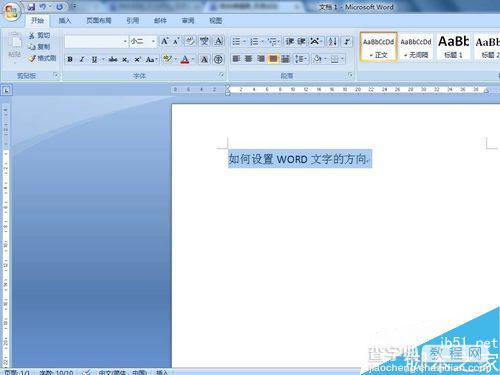
2、执行“页面布局→文字方向”命令
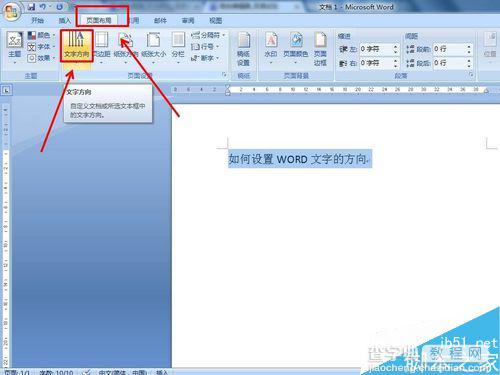
3、在下拉菜单中,选择“文字方向选择”栏
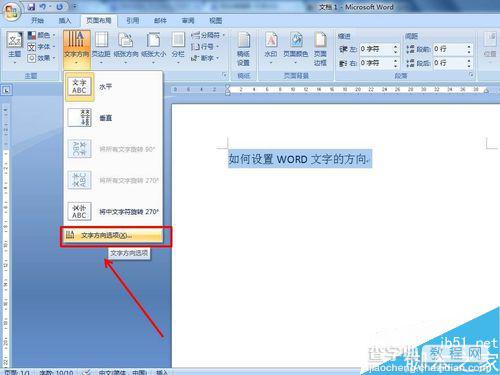
4、在弹出的“文字方向-主文档”对话框中的方向栏,选择需要设置的文字方向,如“竖版”等等
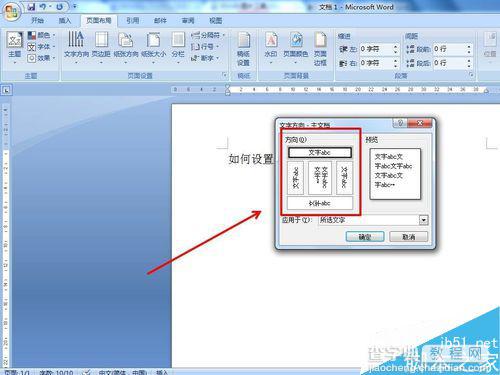
5、选择方向后,点击“应用于”右边的下拉三角形,在下拉菜单中,选择应用于“所选文字”或“整篇文档”
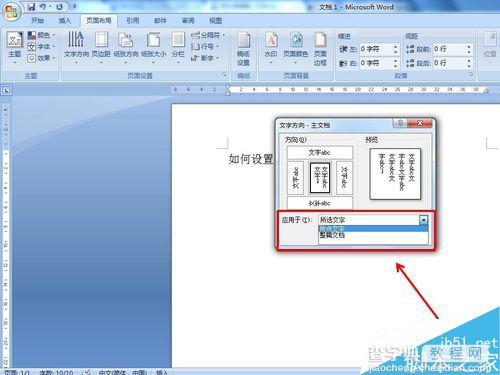
6、选择后,点击“确定”,这样操作就完成了。

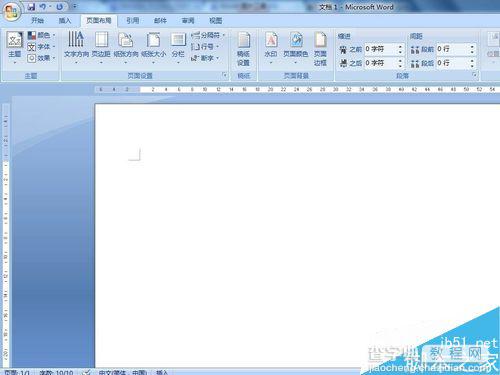
7、也可以在用鼠标选中文字后,点击鼠标右键,在弹出的菜单中,选择“文字方向”来进行设置。

教程结束,以上就是word如何改变文字方向方法介绍,操作很简单的,大家学会了吗?希望能对大家有所帮助!
【word如何改变文字方向?】相关文章:
★ 在Word2010文档中设置和显示隐藏文字的图文方法教程
上一篇:
在word文档中如何另存为文档?
